Cài Đặt Máy Tính Tại Nhà
Hướng Dẫn Cài Win Bản Quyền Cho Laptop
Tóm tắt
Bài hướng dẫn này cung cấp các bước chi tiết về cách cài đặt bản quyền Windows trên máy tính xách tay, đảm bảo quá trình cài đặt suôn sẻ và an toàn.
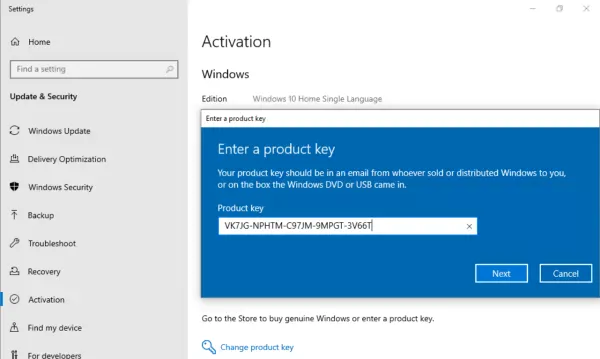
Giới thiệu
Cài đặt bản quyền Windows trên máy tính xách tay mang lại nhiều lợi ích. Nó giúp bạn tránh khỏi các vấn đề pháp lý, đảm bảo tính bảo mật và ổn định hệ thống, và cho phép bạn truy cập các bản cập nhật bảo mật và tính năng mới nhất.
FAQ
1. Tôi có cần phải sao lưu dữ liệu trước khi cài đặt Windows không?
Có, bạn nên sao lưu tất cả các tệp và dữ liệu quan trọng trước khi cài đặt Windows để tránh mất mát dữ liệu.
2. Tôi có thể cài đặt Windows trên máy tính xách tay của mình mà không cần ổ đĩa cài đặt không?
Có, bạn có thể tạo một ổ USB có thể khởi động để cài đặt Windows.
3. Quá trình cài đặt Windows mất bao lâu?
Thời gian cài đặt có thể thay đổi tùy thuộc vào cấu hình máy tính xách tay và tốc độ kết nối internet, nhưng thường mất khoảng 30-60 phút.
Các bước cài đặt Windows bản quyền
Tạo ổ USB có thể khởi động
- Tải xuống công cụ tạo ổ USB từ trang web của Microsoft.
- Chuẩn bị một ổ USB trống có dung lượng tối thiểu 8GB.
- Chạy công cụ tạo ổ USB và làm theo hướng dẫn.
Thay đổi thứ tự khởi động
- Khởi động lại máy tính xách tay và vào BIOS.
- Thay đổi thứ tự khởi động để ưu tiên khởi động từ ổ USB.
Khởi động từ ổ USB
- Cắm ổ USB có thể khởi động vào máy tính xách tay và khởi động lại.
- Máy tính xách tay sẽ khởi động từ ổ USB.
Cài đặt Windows
- Chọn ngôn ngữ, thời gian và định dạng tiền tệ.
- Nhấp vào Install now.
- Nhập khóa sản phẩm Windows. Nếu bạn không có khóa sản phẩm, bạn có thể chọn bỏ qua bước này và nhập sau.
- Chọn phiên bản Windows bạn muốn cài đặt.
- Chọn tùy chọn tùy chỉnh để cài đặt Windows trên ổ cứng sạch hoặc phân vùng mới.
- Làm theo hướng dẫn trên màn hình để hoàn tất quá trình cài đặt.
Kích hoạt Windows
- Sau khi cài đặt xong, nhấp vào Start > Settings > Update & Security > Activation.
- Nhập khóa sản phẩm Windows của bạn để kích hoạt. Nếu bạn đã bỏ qua bước này khi cài đặt, bạn có thể nhấp vào Troubleshoot và làm theo hướng dẫn.
Cài đặt trình điều khiển và ứng dụng
- Cài đặt trình điều khiển cho các thành phần phần cứng của máy tính xách tay.
- Cài đặt các ứng dụng thiết yếu, chẳng hạn như bộ Microsoft Office, trình duyệt web và phần mềm chống vi-rút.
Lời khuyên hữu ích
- Đảm bảo máy tính xách tay của bạn được kết nối với internet trong quá trình cài đặt để tải xuống các bản cập nhật cần thiết.
- Nếu bạn gặp bất kỳ vấn đề nào trong quá trình cài đặt, hãy tham khảo tài liệu hỗ trợ của Microsoft hoặc liên hệ với bộ phận chăm sóc khách hàng của Microsoft.
- Sau khi cài đặt Windows, hãy tạo một điểm khôi phục hệ thống để có thể khôi phục hệ thống về trạng thái hoạt động trước đó nếu cần.
Kết luận
Cài đặt bản quyền Windows trên máy tính xách tay là một quá trình tương đối đơn giản. Bằng cách làm theo các bước được nêu trong hướng dẫn này, bạn có thể đảm bảo rằng máy tính xách tay của mình được cài đặt hệ điều hành Windows mới nhất, hợp pháp và an toàn.
Từ khóa
- Cài đặt Windows
- Windows bản quyền
- Máy tính xách tay
- Ổ USB có thể khởi động
- Kích hoạt

